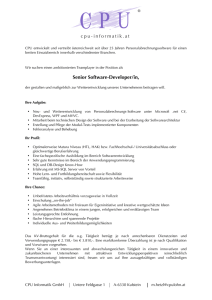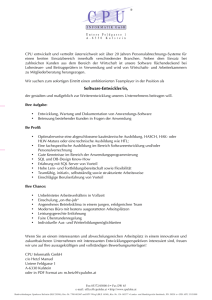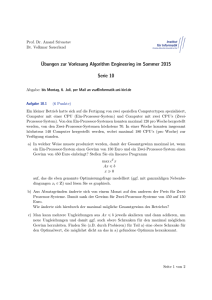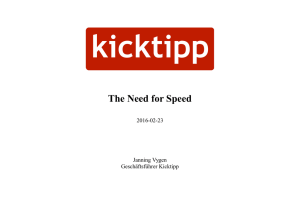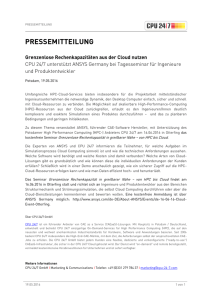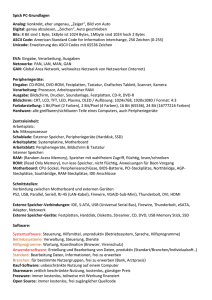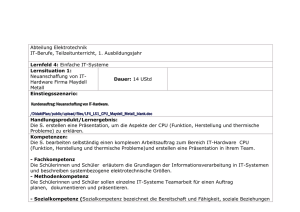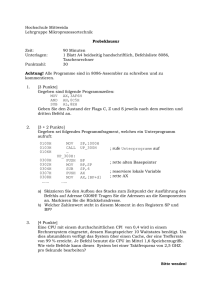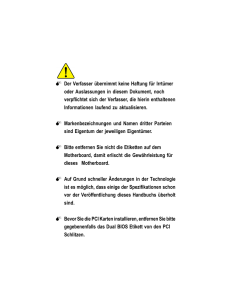benutzerhandbuch
Werbung
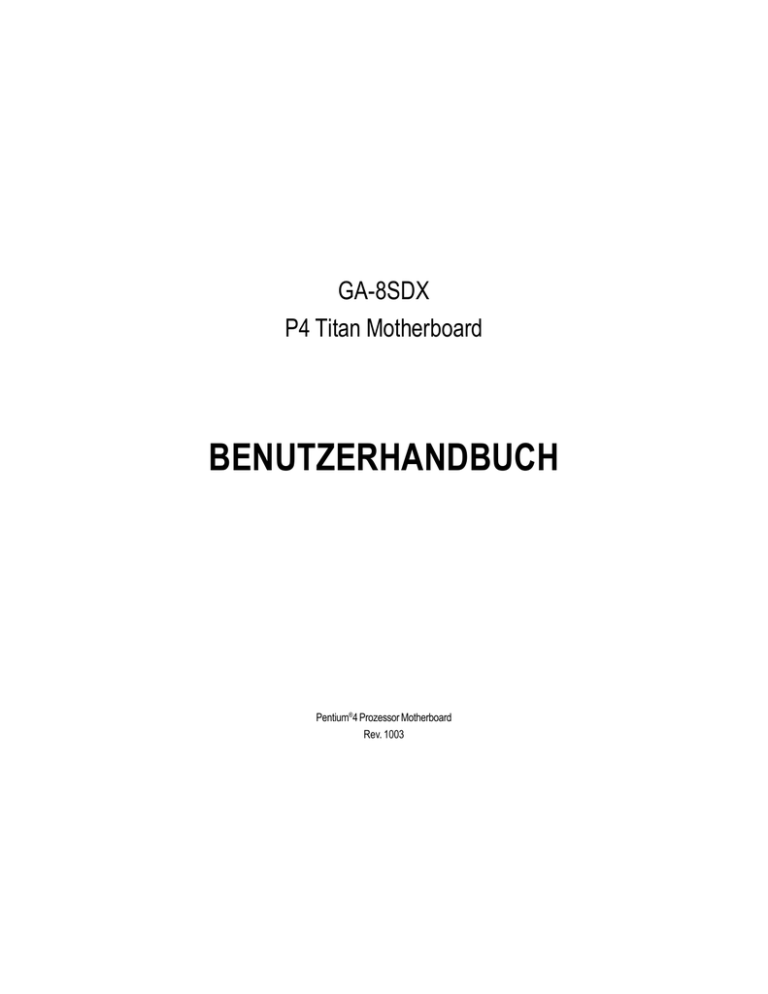
GA-8SDX P4 Titan Motherboard BENUTZERHANDBUCH Pentium®4 Prozessor Motherboard Rev. 1003 GA-8SDX Motherboard Inhaltsverzeichnis Postenprüfliste ........................................................................................ 3 ACHTUNG! .............................................................................................. 3 Kapitel 1 Einführung ................................................................................ 4 Merkmale Zusammenfassung .................................................................... 4 GA-8SDX Motherboard Anordnung ............................................................ 6 Kapitel 2 Hardware Installationsverfahren ............................................... 7 Schritt 1: Zentraleinheit installieren (CPU) ................................................. 8 Schritt 1-1: CPU Installation .............................................................................................. 8 Schritt 1-2: CPU Kühlkörper ............................................................................................. 9 Schritt 2: Speichermodule installieren ...................................................... 10 Schritt 3: Erweiterungskarten installieren ................................................. 11 Schritt 4: Bandkabel, Gehäusedrähte und Anschluss installieren .......... 12 Schritt 4-1: I/O Eingang Rückseite ................................................................................. 12 Schritt 4-2: Anschlüsse ................................................................................................... 14 2 ACHTUNG! Postenprüfliste ; ; ; ; ; Das GA-8SDX Motherboard IDE Kabel x 1 / Floppy Kabel x 1 CD für Motherboard Treiber & Utility (TUCD) GA-8SDX Handbuch PC Installations-Kurzanleitung ACHTUNG! Computer Motherboards und Erweiterungskarten enthalten sehr empfindliche Integrierte Schaltung (IC) Chips. Um eine Beschädigung durch statische Elektrizität auszuschließen, müssen bei der Arbeit an dem Computer folgende Vorsichtsmaßnahmen beachtet werden. 1. Vor Arbeiten im Innern des Computers Netzstecker ziehen. 2. Ein geerdetes Handgelenkband vor dem Anfassen von Computerbestandteilen anlegen. Falls nicht vorhanden, einen sicher geerdeten Gegenstand oder Metallgegenstand anfassen, z.B. das Netzteil. 3. Bestandteile an den Kanten anfassen und darauf achten, die IC Chips, Drähte oder Stecker oder andere Bestandteile nicht zu berühren. 4. Bestandteile auf ein geerdetes antistatisches Kissen oder auf die mitgelieferte Tüte legen, wenn die Bestandteile aus dem System ausgebaut werden. 5. Darauf achten, dass der Netzstrom abgeschaltet ist, bevor das Netzstromteil auf dem Motherboard eingeschaltet oder entfernt wird. Installieren des Motherboard auf dem Chassis FalIs das Motherboard Montageöffnungen hat, die nicht mit den Öffnungen auf der Grundplatte übereinstimmen und keine Schlitze für die Abstandhalter vorhanden sind, können Sie das Unterteil der Abstandhalter passend abschneiden. Vorsicht, Schneidegefahr! So kann das Motherboard auf der Grundplatte ohne Kurzschlussgefahr befestigt werden. Manchmal müssen Kunststofffedern zur Isolierung der Schraube von der Motherboard Oberfläche verwendet werden, weil der Schaltkreisdraht in der Nähe der Öffnung ist. Vorsicht ! Die Schraube darf keine Drähte oder Teile auf der Platine berühren, die in der Nähe der Befestigungsöffnung sind, sonst ergeben sich Funktionsstörungen oder Schäden an der Platine. 3 GA-8SDX Motherboard Kapitel 1 Einführung Merkmale Zusammenfassung Form Faktor CPU Chipset Speicher I/O Control Schlitze On-Board IDE y y y y y y y 30,4cm x 22,4cm ATX Größe Form Factor, 4 Lagen PCB. Buchse 478 für Intel® Micro FC-PGA2 Pentium® 4 Prozessor Unterstützt Intel® Pentium® 4 (Northwood, 0,13um) Prozessor Intel Pentium®4 400MHz FSB 2. Cache; hängt von der CPU ab SiS 645 Host/Speicher Controller SiS 961 MuTIOL Media I/O y y y y y y y y y 3 168-polige DIMM-Steckplätze Unterstützt PC-100/PC-133 SDRAM Unterstützt nur 3,3V SDRAM DIMM Unterstützt bis zu 3GB SDRAM (Max) IT8705 1 Universal AGP Schlitz (1X/2X/4X) Geräteunterstützung 6 PCI Schlitz unterstützt 33MHz & PCI 2.2 compliant 1 CNR (Communication and Networking Riser)-Steckplatz 2 IDE Bus Master (DMA33/ATA66/ATA100) IDE Ports für bis zu 4 ATAPI Geräte Unterstützt PIO Modus3,4 (UDMA 33/ATA66/ATA100) IDE & ATAPI CD-ROM 1 Floppy Port unterstützt 2 FDD mit 360K, 720K,1.2M, 1,44M und 2,88M bytes. 1 Paralleler Port unterstützt Normal/EPP/ECP Modus 2 Serielle Ports (COMA&COMB) 6 USB Ports (Hinten USB x 2, Vorn USB x 2, USB AGP x 1, USB CNR x 1) 1 IrDA Anschluss für IR y On-Board Peripherie y y y y y Fortsetzung...... 4 Einführung On-Board Sound PS/2 Anschluss BIOS Zusatzmerkmale y y y y y y y y y y y Creative CT5880 Sound Chipsatz Audio CODEC Leitung In/Leitung Out/Mikro In/CD_In/Game Port PS/2 Tastaturschnittstelle und PS/2 Mausschnittstelle Licenziertes AWARD BIOS, 2M bit Flash ROM Unterstützt Dual BIOS PS/2 Tastatur Strom Ein durch Passwort PS/2 Maus Strom Ein STR(Suspend-To-RAM) USB KB/Maus Wake Up von S3 Unterstützt @BIOS y Unterstützt EasyTuneIII 0 Bitte die CPU Host Frequenz gemäß den Spezifikationen des Prozessors einstellen. Wir empfehlen, die System Bus Frequenz nicht über die CPU Spezifikation einzustellen, weil diese spezifischen Bus Frequenzen nicht die Standard Spezifikationen für CPU, den Chipsatz und die meisten der Peripheriegeräte sind. Ob Ihr System unter diesen spezifischen Bus Frequenzen ordnungsgemäß laufen kann, hängt von den Hardware Konfigurationen ab, einschließlich CPU, den Chipsätzen,DDR, SDRAM,Karte usw. 5 GA-8SDX Motherboard GA-8SDX Motherboard Anordnung CPU_FAN KB_MS COMA FDD ATX R USB ATX_12V MIC_IN LINE_OUT LINE_IN GAME COMB GA-8SDX LPT SOCKET478 IDE1 IDE2 DIMM3 DIMM2 AGP F_AUDIO_I DIMM1 SiS 645 PCI1 CD_IN PCI2 CODEC SPDIF PCI3 SiS 961 BAT SYS_FAN P4 Titan PCI5 IT8705 PCI4 MAIN BIOS CT5880 PCI6 CNR 6 F_PANEL BACKUP BIOS F_USB1 IR Hardware Installationsverfahren Kapitel 2 Hardware Installationsverfahren Zum Aufbau des Computers bitte folgende Schritte vornehmen: Schritt 1- Installieren der Zentraleinheit (CPU) Schritt 2- Installieren der Speicher Module Schritt 3- Installieren der Erweiterungskarten Schritt 4- Bandkabel, Gehäusedrähte und Stromanschluss verbinden Schritt 5- Aufbau der BIOS Software Schritt 6- Installieren der unterstützenden Softwarewerkzeuge Schr. 4 Schr. 1 Schr. 2 Schr. 4 Schr. 4 Schr. 3 7 GA-8SDX Motherboard Schritt 1: Installieren der Zentraleinheit (CPU) Schritt 1-1: CPU Installation Pin1 indicator Pin1indicator CPU Aufsicht CPU Unteransicht Socket Actuation Lever Pin1 indicator 2. Stift 1 in Buchse und (goldene) Schnittkante an der oberen Ecke der CPU suchen. Dann CPU in Buchse einstecken. 1. Den CPU Buchsenhebel bis zu einem 90° Winkel hochziehen. 3. Den CPU Buchsenhebel herunterdrücken. CPU Installation ist fertig. 0 Darauf achten, dass der CPU Typ durch das Motherboard unterstützt wird. 0 CPU Buchsenstift 1 und CPU Schneidekante müssen genau zusammenpassen, um genaue Installation zu gewährleisten. Sonst Einsteckrichtung umkehren. 8 Hardware Installationsverfahren Schritt 1-2: CPU Kühlkörperinstallation 2. Darauf achten, dass CPU Venti lator in CPU Ventilatorstecker eingesteckt ist. Damit ist Installierung fertig. 1. Kühlkörperbasis auf der CPU Buchse auf Mainboard befestigen. 0 Bitte nur von Intel genehmigten Kühlventilator verwenden. 0 Wir empfehlen zur besseren Wärmeübertragung ein Wärmeleitband zwischen CPU und Kühlkörper anzubringen. (Der CPU Kühlventilator kann durch Härtung der Wärmeleitpaste an CPU f estkleben. Bei Entfernung des Kühlventilators kann die CPU den Prozessor aus der Buchse allein mit dem Kühlventilator reissen und den Prozessor beschädigen. Um das zu vermeiden, raten wir, entweder Wärmeleitband statt Wärmeleitpaste zu verwenden oder den Kühlventilator nur mit größter Vorsicht zu entfernen.) 0 Darauf achten, dass CPU Ventilatorkabel in CPU Ventilatorstecker steckt. Damit ist die Installation beendet. 0 Weitere Installierungseinzelheiten für den CPU Kühlkörper finden Sie in dem Handbuch. 9 GA-8SDX Motherboard Schritt 2: Installieren der Speichermodule Das Motherboard hat 3 Dual Inline Speichermodul (DIMM) Buchsen. Das BIOS entdeckt automatisch Speichertyp und Grösse. Zur Installierung des Speichermoduls das Modul vertikal in den DIMM Schlitz drücken. Das DIMM Modul passt nur in einer Richtung mit der Kerbe. Speichergröße kann zwischen Buchsen variieren. SDRAM 2. Das DIMM Speichermodul vertikal in den DIMM Schlitz stecken. Dann herunter drücken.Reihenfolge der Schritte umkehren. 1. Der DIMM Schlitz hat eine Kerbe, deshalb kann das DIMM Speichermodul nur in einer Richtung passen. 3. Den Kunststoffclip an beiden Kanten der DIMM Schlitze schließen, um DIMM Modul zu sperren. Zum Ausbau des DIMM Moduls Reihenfolge der Schritte umkehren. 0 Das DIMM Modul kann wegen der Kerben nur in einer Richtung passen. Falsche Einbaurichtung verursacht Funktionsstörungen. Gegebenfalls Einbaurichtung ändern und umkehren. 10 Hardware Installationsverfahren Schritt 3: Installieren der Erweiterungskarten 1. 2. 3. 4. 5. 6. 7. 8. Vor Installieren der Erweiterungskarte in Computer zuerst Anweisungen in Handbuch lesen. Chassisgehäuse, Schrauben und Schlitzkonsole von dem Computer entfernen. Erweiterungskarte fest in Erweiterungsschlitz in Motherboard eindrücken. Darauf achten, dass die Metallkontakte auf der Karte wirklich in dem Schlitz sind. Schraube wieder anbringen und die Schlitzkonsole der Erweiterungskarte sichern. Chassisgehäuse auf dem Computer anbringen. Computer an Strom anschließen, falls nötig, Setup BIOS Utility der Erweiterungskarte von BIOS. Installieren des entsprechenden Treibers für Betriebssystem. Bei Installieren/Ausbau der AGP Karte den kleinen entfernbaren Stift am Ende des AGP Schlitzes herausziehen. Die AGP Karte mit dem Onboard AGP Schlitz genau ausrichten und fest in Schlitz drücken. Darauf achten, dass die AGP Karte durch den kleinen weißen Stift abesperrt ist. AGP Karte Bei CNR Installierung unbedingt zu beachten Bitte Standard CNR Karte wie diese verwenden, um mechanische Probleme zu vermeiden. Standard CNR Karte 11 GA-8SDX Motherboard Schritt 4: Bandkabel, Gehäusedrähte und Stromanschluss verbinden Schritt 4-1: I/O Eingang Rückseite Z X [ Y \ X PS/2 Tastatur- und PS/2 Mausanschluss PS/2 Mausanschluss (6 Stift Innengewinde) ¾ Dieser Anschluss unterstützt Standard PS/2 Tastatur und PS/2 Maus. PS/2 Tastaturanschluss (6 Stift Innengewinde) Y USB Anschluss USB 0 USB 1 ¾Vor dem Anschluss Ihrer Geräte an USB Anschlüsse darauf achten, dass die Geräte wie USB Tastatur, Maus, Scanner, Zip,Speaker usw. eine Standard USB Schnittstelle haben. Auch darauf achten, dass Ihr OS (Win 95 mit USB Supplement, Win98, Windows 2000, Windows ME, Win NT mit SP 6) USB Controller unterstützt. Falls Ihr OS den USB Controller nicht unterstützt, wenden Sie sich bitte an Ihren OS Händler für mögliches Patch oder Treiber Upgrade. Weitere Informationen erhalten Sie von Ihren OS- oder Gerätehändlern. 12 Hardware Installationsverfahren Z Paralleler Port und Serielle Ports (COMA/COMB) Paralleler Port (25 Stift Inneng.) ¾ Dieser Anschluss unterstützt 2 Standard COM Port Anschlüsse und 1 Parallel Port. Geräte wie Drucker können an den Parallel Port angeschlossen werden; Maus und Modem usw. können an serielle Ports angeschlossen werden. COMA COMB Serielle Ports (9 Stift Außengew.) [ Game /MIDI Ports ¾ Dieser Anschluss unterstützt Joystick, MIDI Tastatur und andere zugehörige Audio Geräte. Joystick/ MIDI (15 Stift Innengew.) \ Audio Anschlüsse ¾ Nach Installierung des Onboard Audio Treibers kann der Speaker an Line Out Jack, Mikro an MIC In Jack angeschlossen werden. Geräte wie CD-ROM, Walkman usw. können an Line-In Jack angeschlossen werden. Line Out MIC In Line In 13 GA-8SDX Motherboard Schritt 4-2: Anschlusseinführungen A C B D E M L K F G J A) B) C) D) E) F) G) ATX ATX_12V CPU_FAN FDD IDE1/IDE2 SYS_FAN F_PANEL H) I) J) K) L) M) 14 I H F_USB1 IR BAT SPDIF CD_IN F_AUDIO_I Hardware Installationsverfahren C) CPU_FAN (CPU FAN Connector) SENSE +12V GND 1 F) SYS_FAN (System FAN Anschluss) NC GND 1 ¾ WICHTIG: Eine richtige Installation des CPU Gebläses ist wichtig, die CPU vor Überhitzung oder anderen unnnormalen Bedingungen zu schützen. Der CPU Gebläseanschluss unterstützt Max. Spannung bis zu 600mA . D) FDD (Floppy Anschluss) +12V 1 E) IDE1/IDE2 [IDE1 / IDE2 Anschluss(Primär/Sekundär)] ¾ Wichtiger Hinweis: Bitte Festplatte an IDE1anschließen, und CDROM an IDE2 anschließen.. 1 IDE1 IDE2 1 15 GA-8SDX Motherboard ¾ Vorsicht bei der Polarität des VorderkonsolenUSB Anschlusses. Prüfen Sie die Stiftanordnung bei dem Anschluss des Vorderkonsolen USB Kabels. Fragen Sie Ihren Fachhänderl nach optio-nalem Vorderkonsolen USB Kabel. GND USB D3Power NC 1 USB D2USB D2+ Power GND NC USB D3+ H) F_USB1 (Front USB) Rear Audio (L) GND POWER Rear Audio (R) M) F_AUDIO_I (Front Audio) 10 1 9 MIC REF Front Audio (R) Reserved Front Audio (L) 2 ¾ Für Einsatz des "Front Audio" Anschlusses den 5-6, 9-10 Jumper verlegen. Für Einsatz des Vorder Audio Headers muss Chassis Vorder Audio Anschluss haben. Auch darauf achten, dass die Stiftanordnung auf dem Kabel genau mit der Stiftanordnung auf dem MB Header übereinstimmt. Fragen Sie Ihren Händler, ob das von Ihnen gekaufte Chassis Front Audio Anschluss unterstützt. 16 Hardware Installationsverfahren B) ATX_12V (+12V Stromanschluss) 3 4 ¾ Dieser Anschluss (ATX +12V) wird nur für CPU Kernspannung verwendet. +12V GND +12V GND 1 2 A) ATX (ATX Strom) VCC +12V 5V SB (Stand by +5V) Power Good GND VCC GND VCC GND 3.3V 3.3V 20 -5V GND 1 VCC GND GND PS-ON(Soft On/Off) GND -12V 3.3V ¾ AC Stromkabel sollte nur mit Stromquelle verbunden werden, nachdem ATX Stromkabel und weitere zugehörige Geräte fest mit dem Mainboard verbunden sind. L) CD_IN (CD Audio Line In) CD-L 1 GND CD-R 17 GA-8SDX Motherboard G) F_PANEL (2x7 pins connector) 14 13 RSTPW+ RST+ PWSPK+ 1 PD+ PD_GPD_YSPK1 HD+ HD2 1 HD (IDE Festplatte Aktiv LED) SPK (Speaker Anschluss) RST (Rücksetzschalter) PD+/PD_G-/PD_Y-(Strom LED) PW (Soft Power Anschluss) Stift 1: LED Anode(+) Stift 2: LED Kathode(-) Stift 1: VCC(+) Stift 2- Stift 3: NC Stift 4: Daten(-) Offen: Normaler Betrieb Geschlossen: Rücksetz Hardware System Stift 1: LED Anode(+) Stift 2: LED Kathode(-) Stift 3: LED Kathode(-) Offen: Normaler Betrieb Geschlossen: Strom Ein/Aus ¾ Bitte Spannung LED, PC Speaker, Rücksetzschalter und Spannungsschalter usw. der Chassisfrontkonsole mit dem F_PANEL Anschluss gemäß obiger Stiftanordnung verbinden. 18 Hardware Installationsverfahren I) IR (IR Anschluss) ¾ Vorsicht mit der Polarität des IR Anschlusses, wenn Sie das IR anschließen. Wenden Sie sich bitte an Ihren Händler für optionale IR Vorrichtungen. IR data output GND IR data input NC VCC(+5V) 1 K) SPDIF (SPDIF) GND SPDIF OUT VCC 1 ¾ Der SPDIF Ausgang kann digitale Audiosignale an externe Speaker oder komprimiert AC3 Daten an einen externen Dolby Digital Decoder senden. Verwenden Sie diese Vorrichtung nur, wenn Ihr Stereo System eine digitale Ausgangsfunktion hat. J) BAT (Batterie) VORSICHT Explosionsgefahr, wenn Batterie falsch ein gesetzt wird. Nur gleichen oder gleichwertigen, von Hersteller empfohlenen Batterietyp einsetzen. Alte Batterien nach Anweisungen des Herstellers entsorgen. + 19